Cookies on-off ve unTabs Uzantıları Nasıl Kaldırılır
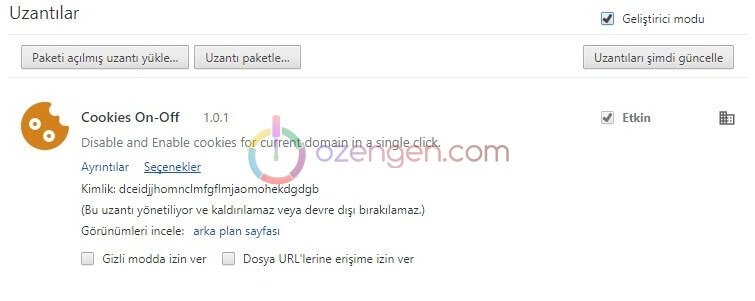
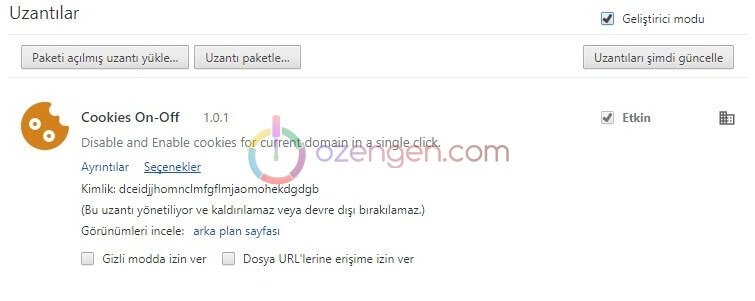
Google Chrome tarayıcılara yüklenen ve kaldırmanıza izin verilmeyen bu iki uzantıyı nasıl kaldıracağınızı anlatacağız. Cookies on-off ve unTabs Uzantıları Nasıl Kaldırılır? Uzantıları kaldırabilmek için yapacağımız işlemler oldukça basit. Resimli anlatımı takip ederek eklentileri kaldırabilirsiniz.
Uzantılar nasıl silinir ?
Uzantılara giriş yaptığınız zaman “Bu uzantı yönetiliyor ve kaldırılamaz veya devre dışı bırakılamaz” uyarısını görürsünüz. Bu sebeple normal yollarla uzantıyı kaldırmak mümkün değil.
Öncelikle Başlat – çalıştır’a %WINDIR%\System32\GroupPolicy yazarak açılan ekrandaki tüm dosyaları silin. Daha sonra AdwCleaner ve Zemana yazılımları ile bilgisayarımızı tarıyoruz.
Programı indirmek için Tıklayın.
AdwCleaner programını indirip bilgisayarımıza kuruyoruz . AdwCleaner başlamadan önce, tüm açık programları ve internet tarayıcıları kapatın , sonra AdwCleaner simgesine çift tıklayın .
Lisans koşullarını kabul etmek için I Agree butonuna basın
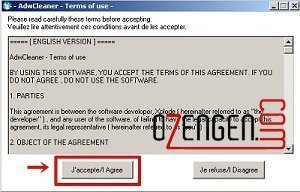
Tara butonuna basarak tarama işlemleri başlatabilirsiniz.
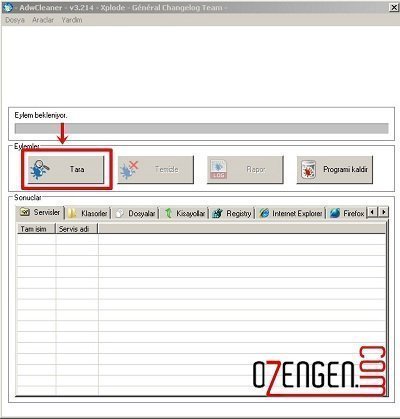
Taramayı yaptıktan sonra virüsleri Temizlebutonuna tıklayarak silebilirsiniz. Program, virüsler hakkında size bilgiler verecektir
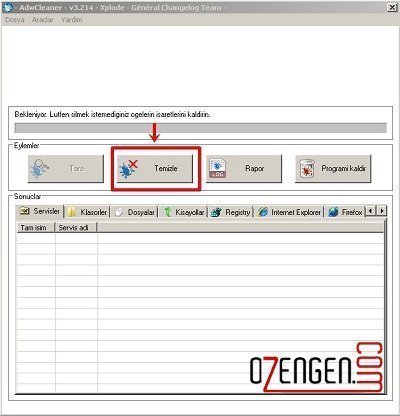
Tarama bittikten sonra bilgisayarınızı yeniden başlatmanız gerekebilir. Yeniden başlatma işleminden önce aşağıdaki adımları takip edin.
Winsnare Zemana tarama
Programı indirmek için Tıklayın.
Zemana AntiMalware yazılımı, gerçek zamanlı koruma, Bootkit ve Rootkit koruması , tarayıcı temizliği , keylogger temizliği gibi birçok hizmet sunmaktadır. Program 15 gün ücretsiz kullanım sunmakta ve Türkçe dil desteği bulunmaktadır. Yazılımı indirip bilgisayarınıza kurun.
Programı çalıştırdıktan sonra “Tara” seçeneğine tıklayarak tarama işlemini başlatın. Tarama ortalama 2-3 dk sürmektedir.
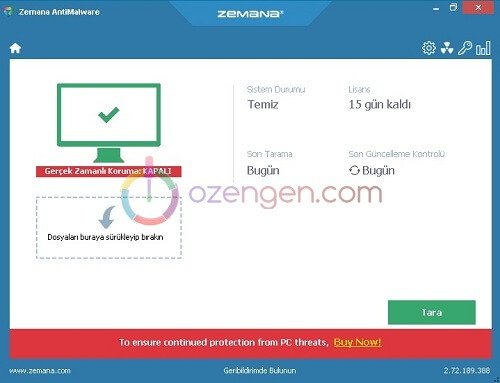
Tarama tamamlandıktan sonra listelenen virüs ve zararlıları karantinaya al veya sil seçeneklerini kullanarak silebilirsiniz. Eğer herhangi bir zararlı tespit edilemediyse, “Tebrikler ! Bilgisayarınız temiz :)” uyarısını göreceksiniz.
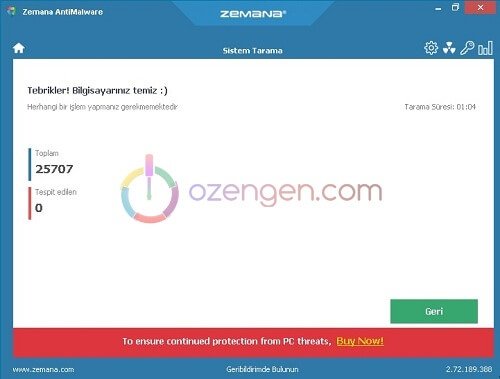
Tarama işlemi tamamlandıktan sonra bilgisayarınızı yeniden başlatın.
Program ekle kaldır’a girerek burada bulunan , kaynağını bilmediğiniz yazılımları kaldırın. Eğer böyle bir yazılım tespit edip kaldırdıysanız tekrar bilgisayarınızı yeniden başlatın.
Tüm işlemleri tamamladıktan sonra Chrome uzantılar chrome://extensions/ ekranına giriş yaparak uzantıyı kaldırabilirsiniz. Eğer sorunu gideremediyseniz, yorum atmanız halinde tekrar yardımcı olabiliriz.

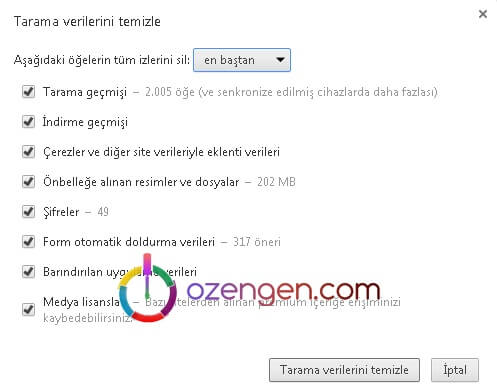


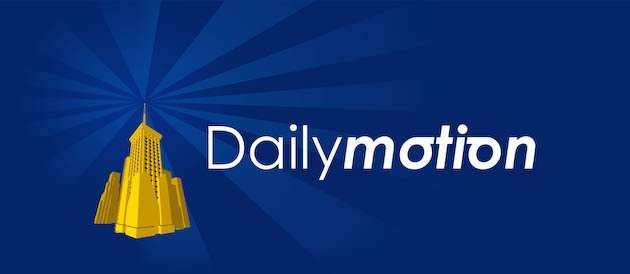
VALLA REİS ADAMSIN KAÇ GÜNDÜR UĞRAŞIYORUM ŞU COOKİE İLE BUGÜN SİLDİM EYVALLAH:DDDD
cok sagol valla iyi ki varsiniz
Teşekkür ederim işe yaradı.
çok teşekkür ederiz.
abi oradaki programları silmek bi soruna yol açar mı group policy deki
abi ALLAH sende razı olsun ALLAH ne muradın varsa versin çoook teşşekür ederm
allah razı olsun çok işe yaradı hayır duamı aldınız 😀